概要・ダウンロード
前提条件を入力することで、各職員の配置が時間帯で自動的に表示されるというものです。特に、大勢の職員の動きや、行事などでいつもと異なる動きになった時、「だれが」「いつ」「どこにいるか」を、視覚的に把握する際に役立ちます。
2025年11月に【更新版】を新たに作成し、配布しました。基本的な操作方法については、同じなので操作方法を確認したい場合は、ここの記事もしくは、配布されたファイル内にも記載していますので、そちらでご確認ください。
VBAで作られたマクロはとても便利ですが、一定のリスクも存在します。AIを安全に使うための知識があるように、マクロを安全に使うための知識も必須なので、以下の点を必ず読まれた上でご利用ください。
- マクロの有効化: マクロ付きのファイルを開くと、Excelの上部に「コンテンツの有効化」というボタンが表示されることがあります。自分で作ったファイルや、信頼できる人が作ったファイルの場合は、このボタンを押してマクロを使えるようにします。
(※マクロのブロック解除方法は、ダウンロードしたファイルを「右クリック」→「プロパティ」→「全般」→「ブロック解除」のチェックボックスを選択して、「OK」で終わりです。詳細は、【実践⑤】に記載しています)
- 知らないファイルは開かない: 送り主が不明なファイルの「コンテンツの有効化」はクリックしないでください。ウイルスなどが含まれている危険性があります。
(※ここで配布されているものは、まさに”知らないファイル”なので、私に関する情報や、プライバシーポリシー等を読まれた上で、信頼できると思われた場合のみ、ダウンロードしてください)
- 園内で共有するときのルール: もし、園の皆さんで使う際は、マクロの使い方やこの「マクロの有効化」の注意点も、共有するようにしましょう。
当ブログサイトで提供している、各種VBAツールは自由に改変が可能です。但し、当ブログサイトに掲載されている各種VBAツールを使用・配布・公開することによって起こりうるいかなる損害、また第三者に対し損害を与えた場合においても、当ブログサイトでは一切の責任を負いません。各自が自己責任のもとでご使用ください。
↓↓ダウンロードはこちら↓↓
職員配置スケジュール表自動作成 VBA使用方法について
最初の条件入力が大変かもしれませんが、2回目以降からは前回のシート情報をそのままコピーして利用ができる仕様になっているので、ご安心ください。(職員名、勤務時間は除く)
- ファイルをダウンロード後、画面下にある「+」マーク(新しいシート)を左クリック
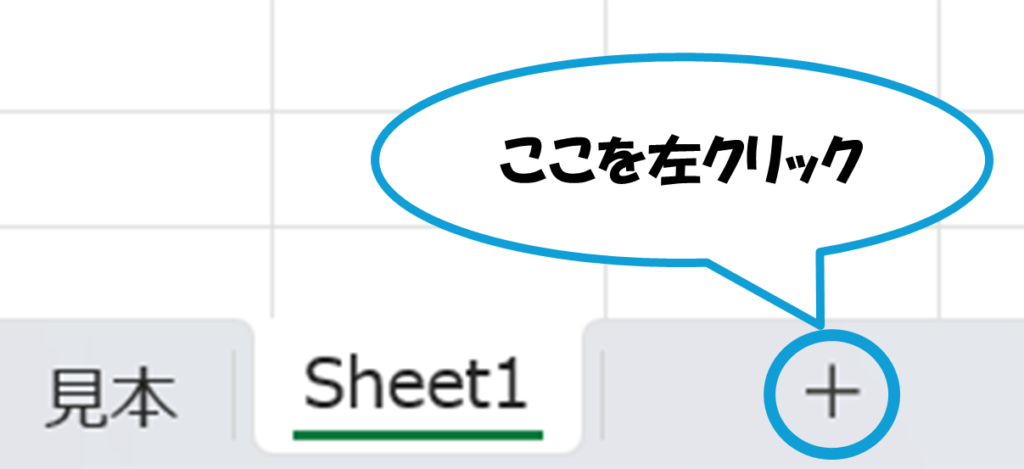
- 画面上にある「表示」→「マクロ」→「マクロの表示」と、順番に左クリック
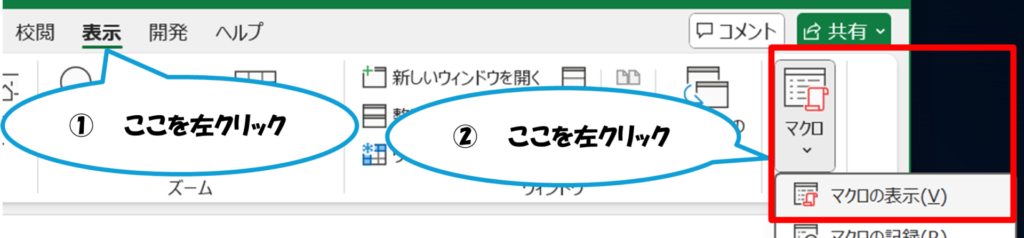
- 「職員配置スケジュール表」を選択して、実行を左クリック→各項目に沿って、入力
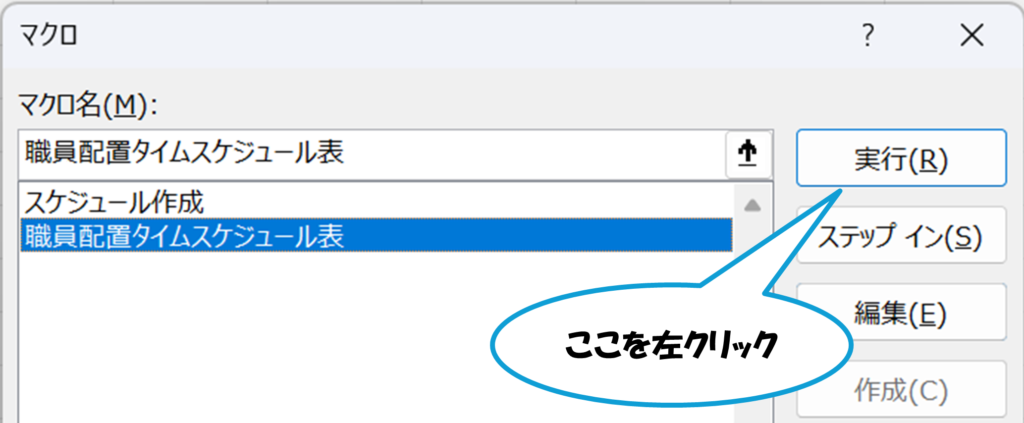
- 「勤務時間」に各アルファベットに対応する時間を入力し、「職員配置スケジュール表」にも、アルファベットと職員名を入力

- 「作成」ボタンを左クリックすると、各アルファベットに対応した時間の帯が表示されて完成

もし、誤った文字や値を入力してエラーになった際は、一度「終了」を左クリックして、再度、②を行なってください。
「勤務時間表」と「職員配置スケジュール表」の下には、何も入力をしないでください。エラーの原因になります。
保存する際は、必ず「Excelマクロ有効ブック」を選択して保存してください。
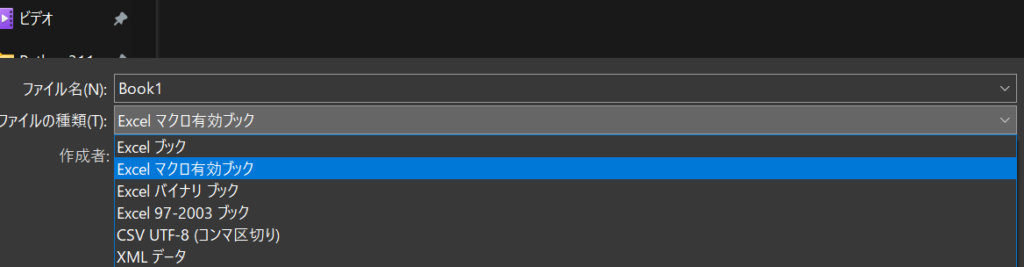
応用編
※帯の色は、コード内のRGBの値を変更することで、変更することができます。または、一度作成した後で、Excel内において通常の手順(帯を選択して色の変更)で変更することができます。
※帯の途中から色を変えたり、セルを結合して文字入力をしたりすることで、指定された職員が違う場所に移動するなどの表現も可能です。
※逆に、職員名の欄を「クラス名」「場所」「運動会の競技名」「夏まつりの店名(店番の交代)」などに変えて、人の移動を自由に分かりやすく表現することも可能です。
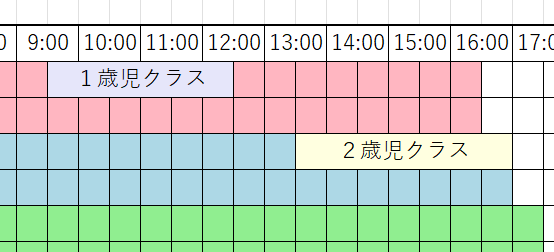
このように、非エンジニアの保育士であっても、AIを使用して保育業務効率化ツールを作成することができます。具体的な方法は、こちらのページで紹介しています。






